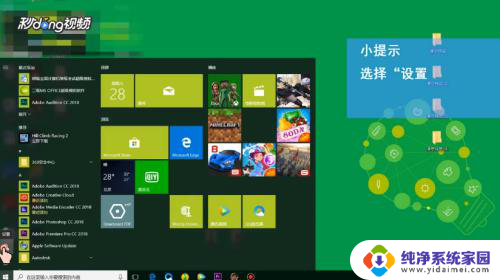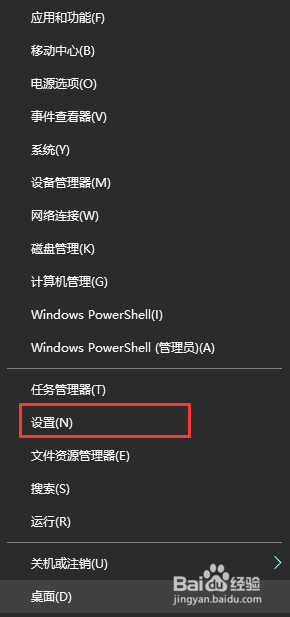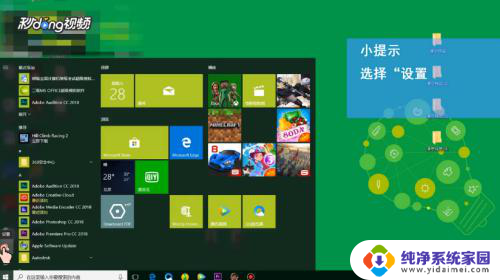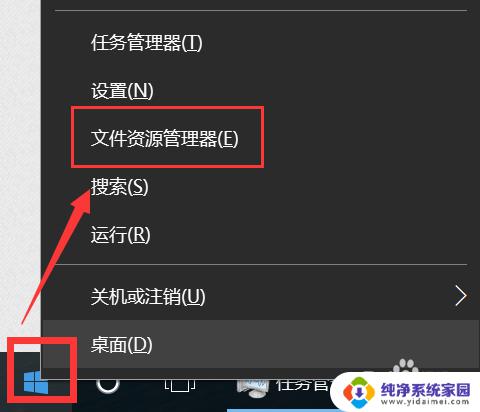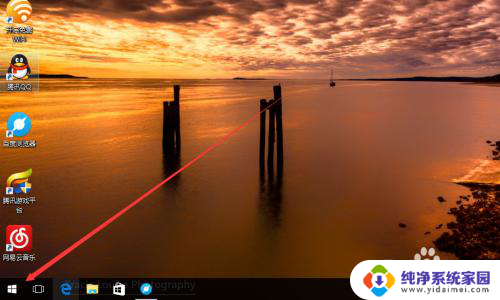win10无线开关 win10如何关闭无线网功能
随着科技的不断发展,无线网络已成为我们日常生活中不可或缺的一部分,有时候我们可能希望临时关闭无线网功能,以节省电量或者避免被干扰。在Win10操作系统中,关闭无线网功能并不复杂。本文将介绍Win10无线开关的使用方法以及如何关闭无线网功能,帮助大家更好地掌握这项技巧。无论是需要短暂关闭无线网还是彻底关闭,Win10都为我们提供了简单而有效的解决方案。让我们一起来了解吧!
具体步骤:
1.目前主流的笔记本的键盘上都有打开或关闭无线功能的快捷键,一般是FN+F2。或者FN+F12,不同厂家生产的笔记本会有所区别,只要找到带有WIFI标识的按键,然后按FN+有WIFI标识的按键就可以轻松关闭或开启无线网。


2.
有些厂家的笔记本上会有个飞机的图案,这个代表飞行模式。当按下FN+飞行模式的按键,无线网络就会断开,再按一次就会开启。
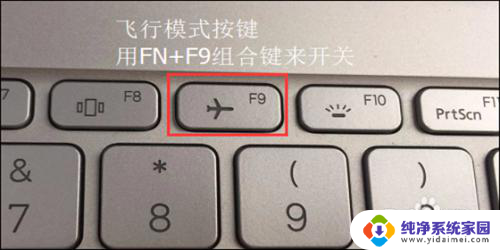
3.有些老式的笔记本电脑会有物理的无线网络开关按钮,只要将按钮拨到开或者关的位置即可。

4.
通过查看笔记本上带有的状态指示灯来判断是否已经开启了无线网络功能。一般点亮说明已经开启,如果是熄灭的说明已关闭无线网络。

以上就是Win10无线开关的全部内容,如果您有出现这种现象的情况,不妨按照小编提供的方法来解决,希望对您有所帮助。